【Mac系列】Mac修改文件默认打开方式
2023-09-27 14:29:25 时间
💝💝💝欢迎来到我的博客,很高兴能够在这里和您见面!希望您在这里可以感受到一份轻松愉快的氛围,不仅可以获得有趣的内容和知识,也可以畅所欲言、分享您的想法和见解。
- 推荐:kuan 的首页,持续学习,不断总结,共同进步,活到老学到老
- 导航
非常期待和您一起在这个小小的网络世界里共同探索、学习和成长。💝💝💝 ✨✨ 欢迎订阅本专栏 ✨✨
一.前言
在我的 mac 上存在着两款 markdown 文件编辑器,一款是 vscode ,另一款是 Typorn 。
因为 Typorn 安装的比较早,一直使用的是该款工具。所以 .md 文件一直默认打开的是用该工具打开。
可以不知道什么时候改成了使用 vscode 打开,但是我希望默认的打开方式是 typora,下面来看看如何设置 mac 打开文件的默认方式
二.解决办法
1.默认方式
如图所示,默认的打开方式是 vscode
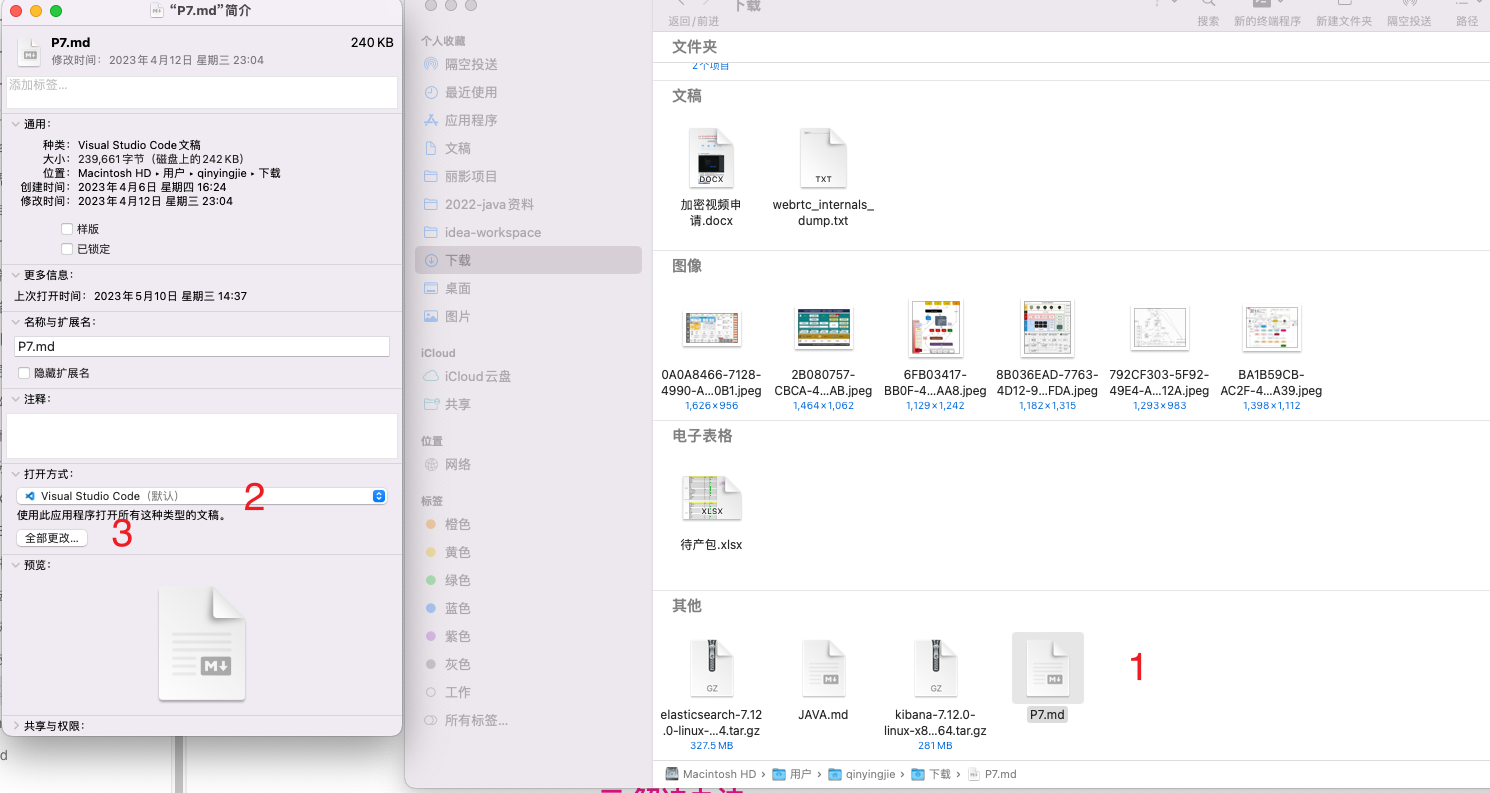
2.打开简介
右键,点击文件,点击简介,在弹出的菜单中,找到“打开方式”选项,从下来的菜单中,找到你希望默认打开这个文件的程序;
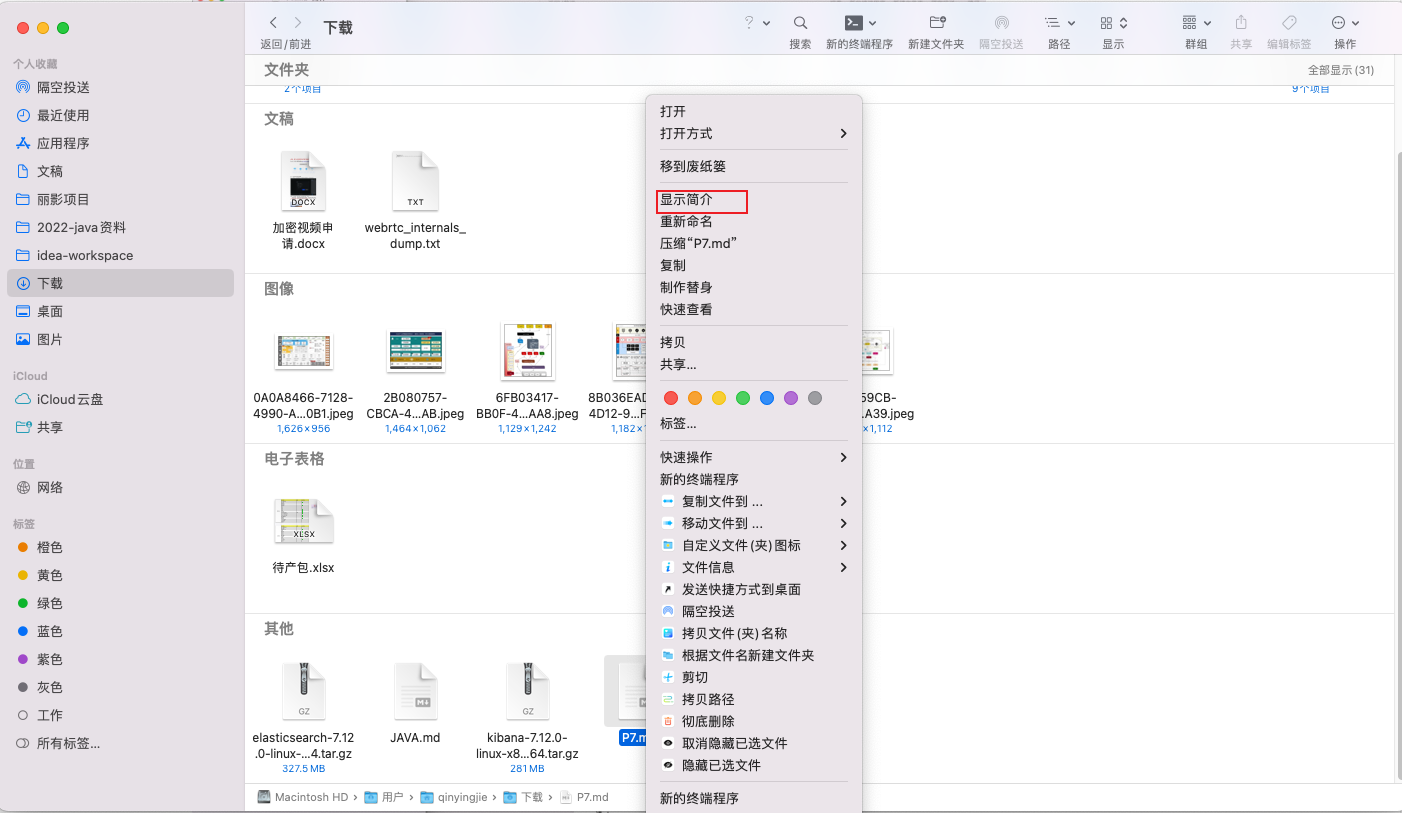
3.修改打开方式
选择文件的打开方式,并点击下面的全部更改选项,这样以后你双击这种类型的文件,都会默认使用你刚刚设置的软件进行打开;
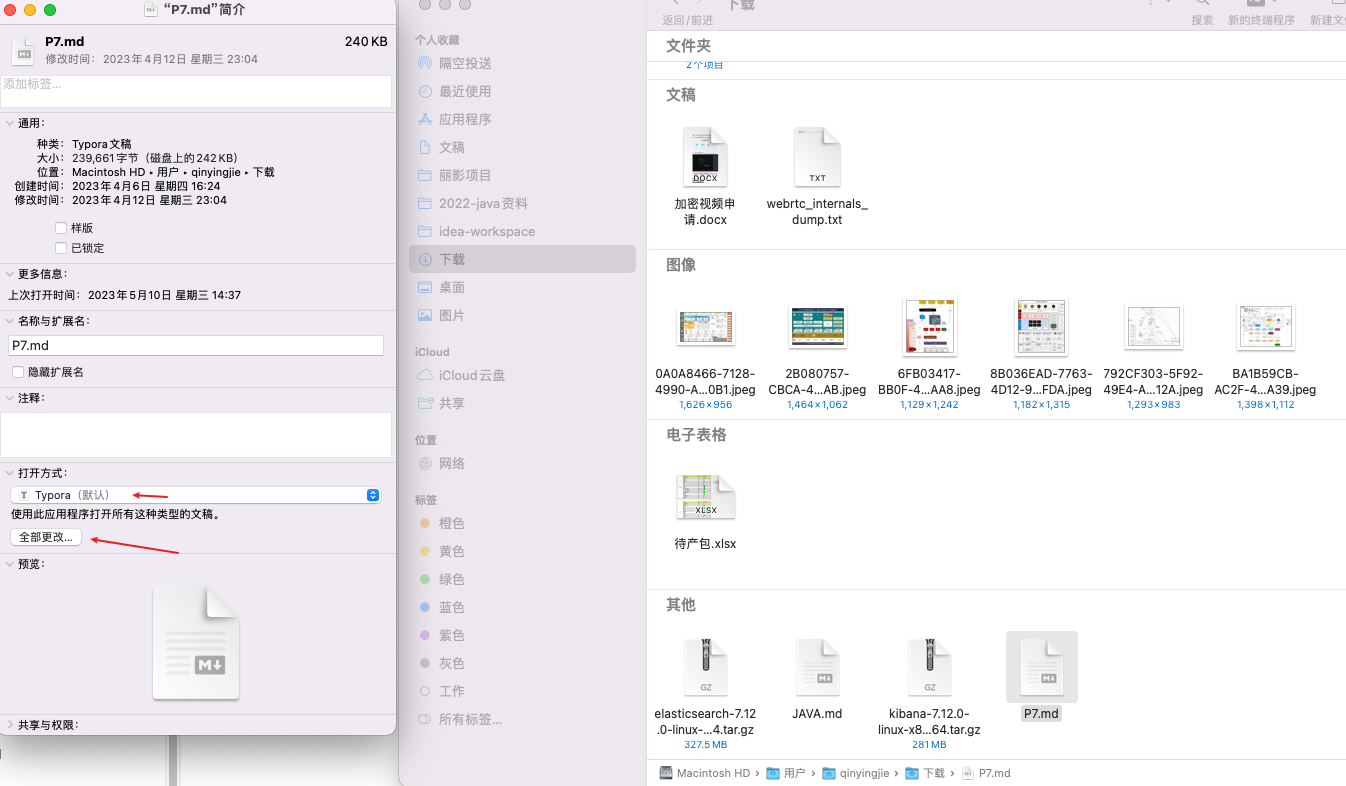
mac 系统与 windows 界面有很多不同,以上就是 mac 修改默认打开方式的方法,是不是很简单
觉得有用的话点个赞 👍🏻 呗。
❤️❤️❤️本人水平有限,如有纰漏,欢迎各位大佬评论批评指正!😄😄😄
💘💘💘如果觉得这篇文对你有帮助的话,也请给个点赞、收藏下吧,非常感谢!👍 👍 👍
🔥🔥🔥Stay Hungry Stay Foolish 道阻且长,行则将至,让我们一起加油吧!🌙🌙🌙
相关文章
- 终端直接执行py文件,不需要python命令
- Jenkins pipeline 如何到子文件中去执行命令
- Python常用函数:shutil模块【文件/文件夹的拷贝、移动、删除】【文件/文件夹的压缩、解压缩】
- Mac下DIY文件浏览器
- Linux日志文件
- mac m1 文件已损坏
- 【Mac 教程系列】Mac 如何显示隐藏文件以及如何隐藏文件?
- QT label显示图片和gif动画,以及如何加载资源图片文件
- mac 连接linux服务器,用scp命令实现本地文件与服务器文件之间的互相传输
- mysql导出指定字段或指定数据到文件中
- (一)windwos 我的第一个重定向文件 htaccess的工作原理
- Sql Server 2000 如何减小数据库日志文件.ldf的文件大小
- 【Java 虚拟机原理】Class 字节码二进制文件分析 六 ( 属性类型 | Code 属性 | 属性名称索引 | 属性长度 | 操作数栈最大深度 | 局部变量存储空间 | 字节码长度 )
- QT发布含qml文件的程序,打包后无法加载qml窗口
- POSIX标准下文件描述符与文件流的转换操作代码
- 2019-8-31-asp-dotnet-core-支持客户端上传文件
- mac 删除文件夹里所有的.svn文件



